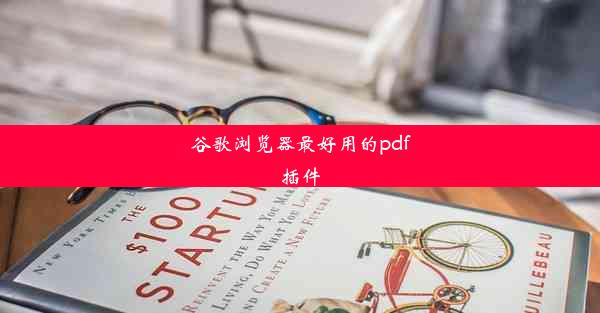加快谷歌浏览器打开速度的方法
 谷歌浏览器电脑版
谷歌浏览器电脑版
硬件:Windows系统 版本:11.1.1.22 大小:9.75MB 语言:简体中文 评分: 发布:2020-02-05 更新:2024-11-08 厂商:谷歌信息技术(中国)有限公司
 谷歌浏览器安卓版
谷歌浏览器安卓版
硬件:安卓系统 版本:122.0.3.464 大小:187.94MB 厂商:Google Inc. 发布:2022-03-29 更新:2024-10-30
 谷歌浏览器苹果版
谷歌浏览器苹果版
硬件:苹果系统 版本:130.0.6723.37 大小:207.1 MB 厂商:Google LLC 发布:2020-04-03 更新:2024-06-12
跳转至官网

随着互联网的普及,谷歌浏览器因其强大的功能和便捷的操作受到广泛使用。有时候谷歌浏览器打开速度较慢,影响了用户体验。本文将详细介绍六种方法,帮助用户加快谷歌浏览器的打开速度,提升浏览体验。
1. 清理浏览器缓存和临时文件
谷歌浏览器在运行过程中会自动保存缓存和临时文件,这些文件虽然有助于提高网页加载速度,但过多会占用系统资源,导致浏览器打开速度变慢。以下是一些清理缓存和临时文件的方法:
- 打开谷歌浏览器,点击右上角的三个点,选择设置。
- 在设置页面中,找到隐私和安全部分,点击清除浏览数据。
- 在弹出的窗口中,勾选缓存和网站数据,然后点击清除数据。
2. 关闭不必要的插件和扩展程序
插件和扩展程序虽然可以增强浏览器的功能,但过多的插件会占用浏览器资源,影响打开速度。以下是一些关闭不必要的插件和扩展程序的方法:
- 打开谷歌浏览器,点击右上角的三个点,选择更多工具。
- 在下拉菜单中选择扩展程序。
- 在扩展程序页面中,禁用不必要的插件。
3. 优化浏览器设置
谷歌浏览器的一些设置可能会影响打开速度,以下是一些优化设置的方法:
- 打开谷歌浏览器,点击右上角的三个点,选择设置。
- 在设置页面中,找到系统部分,调整以下设置:
- 启动时打开的页面:取消勾选不需要自动打开的网页。
- 网页预加载:关闭此功能。
- 硬件加速:确保已启用。
4. 更新浏览器到最新版本
谷歌浏览器会定期更新,新版本通常会修复一些bug,提高性能。以下是如何更新浏览器的方法:
- 打开谷歌浏览器,点击右上角的三个点,选择帮助。
- 在下拉菜单中选择关于Google Chrome。
- 如果有新版本可用,浏览器会自动下载并安装。
5. 减少网页加载项
一些网页加载项(如广告、弹窗等)会占用浏览器资源,导致打开速度变慢。以下是一些减少网页加载项的方法:
- 在浏览网页时,遇到广告或弹窗,可以手动关闭或使用广告拦截插件。
- 在设置浏览器时,关闭不必要的网页加载项。
6. 使用轻量级浏览器
如果以上方法都无法提高谷歌浏览器的打开速度,可以考虑使用轻量级浏览器,如Microsoft Edge、Firefox等。这些浏览器在性能和资源占用方面相对较低,可以提供更快的浏览体验。
通过以上六种方法,可以有效提高谷歌浏览器的打开速度,提升用户体验。在实际操作中,可以根据个人需求和实际情况选择合适的方法。希望本文能对您有所帮助。